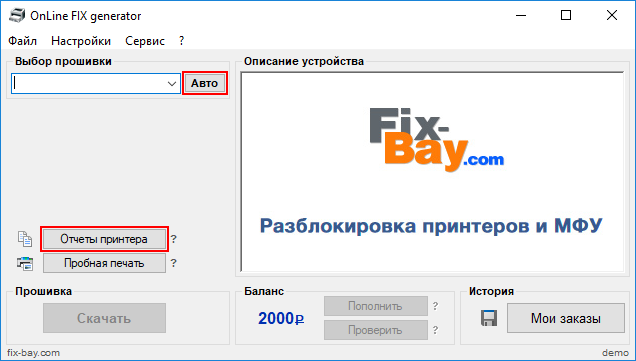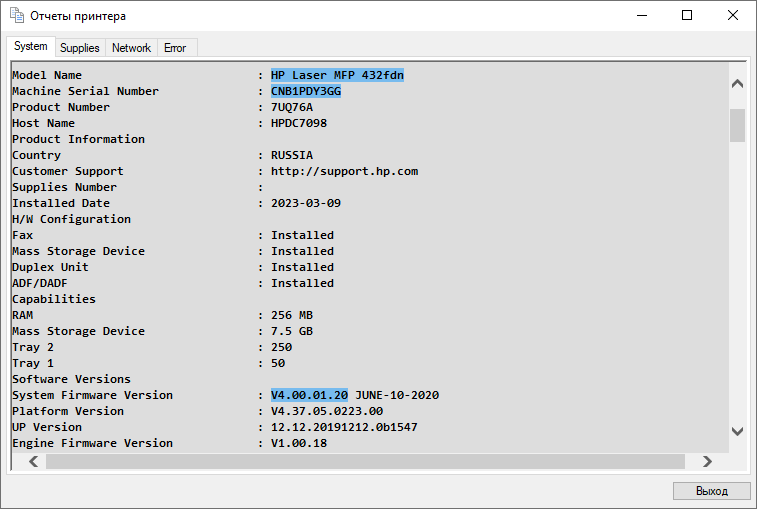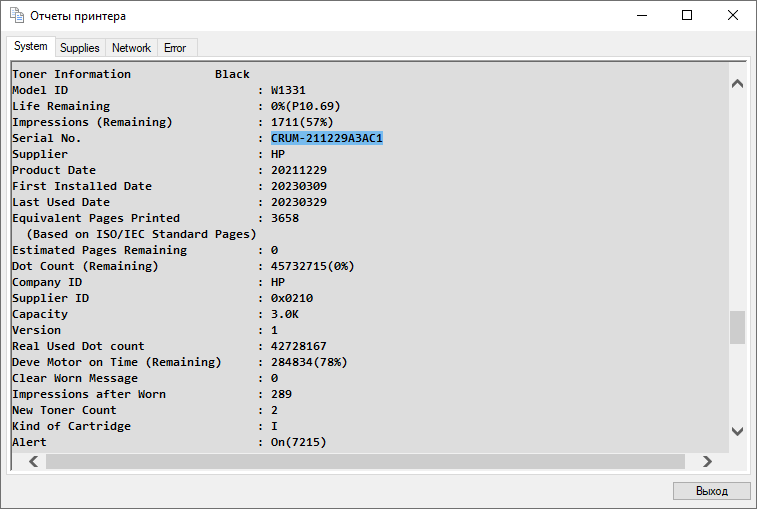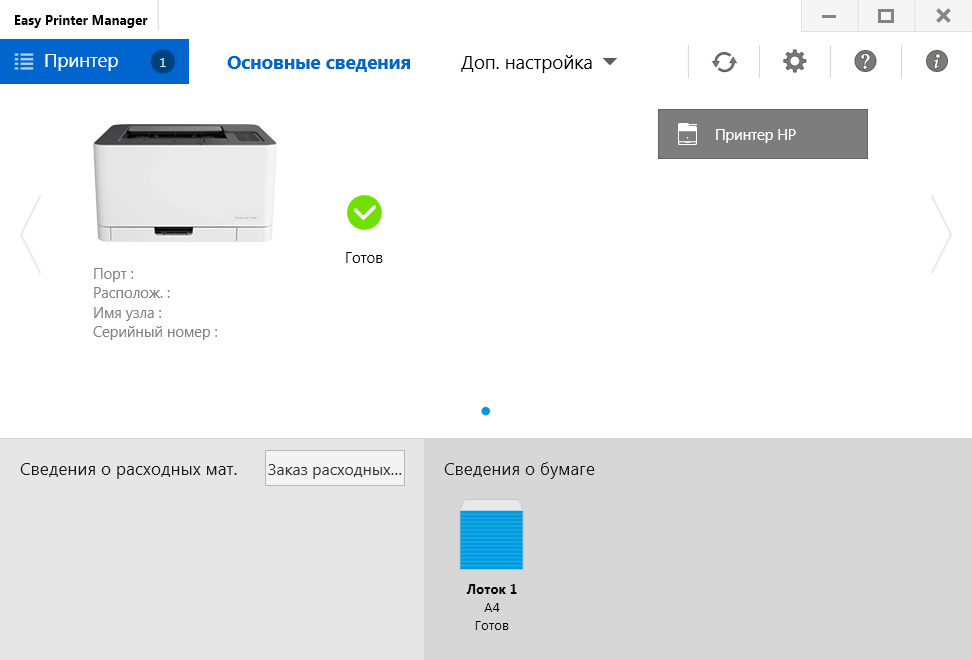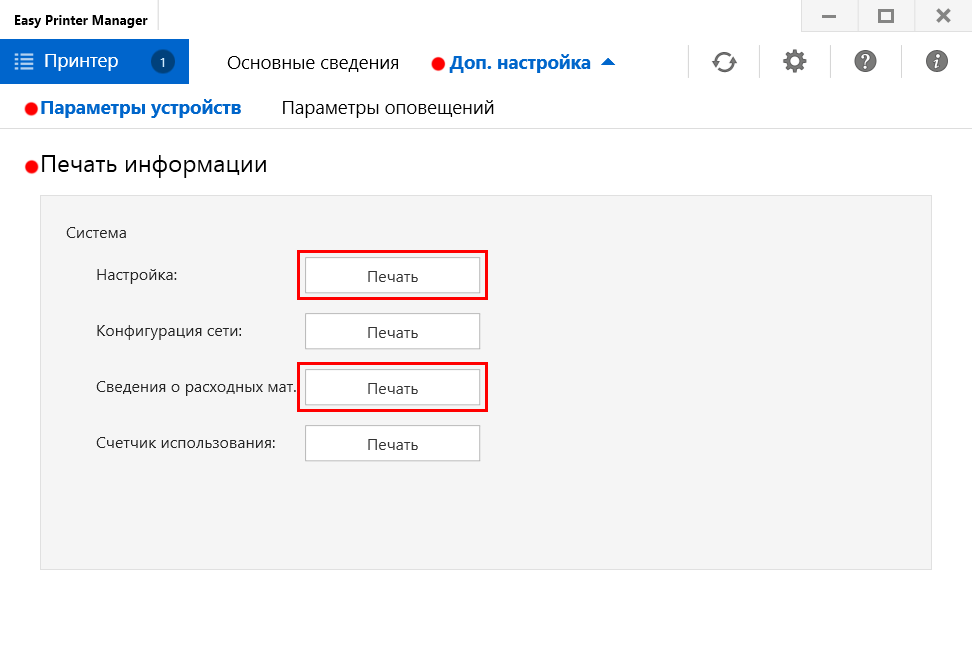Для заказа FIX прошивки
- Модель МФУ
(см. на передней панели МФУ) - Версию прошивки МФУ
(см. в строке отчёта
System Firmware Version) - Серийный номер МФУ
(см. в строке отчёта:
Machine Serial Number) - Номер CRUM чипа тонер-картриджа
(см. в разделе отчёта Toner Information строку Serial No: CRUM-)
[ Авто ] в OnLineFIX.exe
Как заказать прошивку?
Прошивка HP Laser 432fdn

Убедитесь, что версия FIX прошивки, доступной для заказа в генераторе, совместима с текущей версией прошивки принтера.
| Модель МФУ | Версия FIX прошивки в генераторе | Подходит для версий прошивок | Цена, (в рублях РФ) |
|---|---|---|---|
| Laser 432fdn | 4.00.01.20 (SN+crum) | 4.00.01.19 4.00.01.20 | 2000 |
Оформите заказ в генераторе OnLineFIX или Web-генераторе Chipov.NET™ и скачайте на жёсткий диск архив с прошивкой. Помимо fix-прошивки принтера Laser 432fdn, в архиве также присутствует программа usbprns2.exe для отправки из ОС Windows файла прошивки в USB порт принтера, а также текстовый документ instruction.txt с подробной инструкцией по обновлению прошивки принтера.
Печать отчёта Laser 432fdn
Если принтер заблокирован, печать отчёта возможна из сервисного меню!
При полной блокировке, для печати отчёта замените чип в картридже на оригинальный рабочий или используйте OnLineFIX.exe (см. ниже).

• С панели управления МФУ:
Нажмите кнопку меню [•••].
Нажимая кнопку [>], найдите раздел:
{Настр. сист. } / {System Setup}, нажмите [OK].
Нажимая кнопку [>], найдите раздел:
{Отчет} / {Report}, нажмите [OK].
Нажимая кнопку [>], выберите:
{Конфигурация} / {Configuration} или
{Сведения о расходных мат.} / {Supplies Information}.
Нажмите [OK][OK].
Распечатается соответствующий отчёт.
• Из генератора OnLineFIX.exe
B OnLineFIX.exe возможно получение полноценных отчётов принтера программным путём (а также автоматическое получение всех данных для заказа fix-прошивки), даже если принтер заблокирован или в распечатанном отчёте отсутствует номер CRUM!
• Из сервисного меню:
Для входа в сервисное меню (TEСH MODE):
Последовательно быстро нажмите:
[•••] [#] [1] [9] [3] [4] [•••]
Войдите в раздел {Tech Menu}, нажав [OK].
Войдите в раздел {Information}, далее в {Report} и выберите пункт:
{Configuration} или {Supplies Info.}.
Распечатается соответствующий отчёт.
• Из Easy Printer Manager и Embedded Web Server
Распечатка отчётов возможна из утилиты HP Easy Printer Manager
(устанавливается по умолчанию с драйвером принтера).
Необходимая информация для заказа фикс-прошивки также доступна через встроенный веб-интерфейс HP Embedded Web Server (подробности см. в руководстве пользователя принтера).
Вход в принудительный режим прошивки Laser 432fdn
На выключенном принтере нажмите и удерживайте кнопку [Stop].
Включите МФУ кнопкой [Power].
Когда на дисплее принтера появится сообщение:
{Download Mode. Press Stop Key}
отпустите кнопку [Stop] и быстро повторно нажмите кнопку [Stop].
При успешном входе в принудительный режим, на дисплее появится сообщение:
{Wait Image}.